
Мазмұны:
- Жабдықтар
- 1 -қадам: Мысал сценарийі
- 2 -қадам: Карта көрінісі
- 3 -қадам: хабар алмасу
- 4 -қадам: Пейджер ескертулері
- 5 -қадам: Пейджермен өзара әрекеттесу
- 6 -қадам: құрылғыларды қалай жинау керек
- 7 -қадам: микробағдарламаны жыпылықтау
- 8 -қадам: құрылғыны конфигурациялау (идентификатор, параметрлер)
- 9 -қадам: Алғашқы тестілеу
- Автор John Day [email protected].
- Public 2024-01-30 10:24.
- Соңғы өзгертілген 2025-01-23 14:51.

Мен жұмыс істеп жатқан басқа Ripple LoRa торлы жобаларына қызығушылық танытқан іздеу -құтқару (SAR) бойынша көптеген адамдармен байланысқа шықты, бұл мені далалық қызметкерлерге арнайы құрылғы жасау туралы ойлануға мәжбүр етті.
Міне, міне!
Бұл құрылғы Android телефонына қосымша телефонды қажет етпейді, себебі пайдаланушы үшін өте қарапайым UI бар. Ол шағын OLED экраны мен 3 түймені басады, сондықтан пайдаланушымен өзара әрекеттесудің шектеулі түрлерін ғана ұсынады.
Ол не істейді
- Өріс пайдаланушысына өз мәртебесін командир нақты уақытта көретін 4 түстің біріне (Көк, Жасыл, Қызғылт сары, Қызыл) орнатуға мүмкіндік береді.
- Пайдаланушының орналасқан жерін командирге нақты уақытта береді.
- Қолданушыны командирден кіріс хабарламалар мен хабарлар туралы ескертеді.
- Пайдаланушыға кіріс хабарламаларға жауап жіберуге мүмкіндік береді (опциялар тізімінен)
Жабдықтар
- TTGO LoRa 32 v2.1
- BN-180 GPS
- Лездік түймелер
- 1S Lipo батареясы
- Пьезо дыбысы:
1 -қадам: Мысал сценарийі

Желінің әкімшісі пейджер құрылғыларын Ripple Commander қосымшасы арқылы орнатады. Оны Google Play -ден алыңыз:
Қолданбаны қолдана отырып, командир торлы желідегі құрылғылардың тізімін көре алады.
2 -қадам: Карта көрінісі

Командир мәртебенің апельсин екенін көре алады (жоғарыдағы қызғылт сары шеңберді қараңыз). Олар сонымен қатар карта көрінісінде күй мен орынды көре алады.
3 -қадам: хабар алмасу

GeoPager1 күйінің қызғылт сарыға өзгергенін көрген командир чат экранына өтеді және пайдаланушыға көмек қажет пе деп сұрайды.
(ЕСКЕРТПЕ: апельсинмен жауап пейджер пайдаланушысы тізімнен жауапты таңдағанда келеді)
Жауап опцияларын көрсету үшін опцияларды «/» белгісімен бөліп «?:» Енгізіңіз
4 -қадам: Пейджер ескертулері

Пейджер жағында, далалық қызметкер жасыл жарық диодты жарқыл мен дыбыстық сигналды көреді.
5 -қадам: Пейджермен өзара әрекеттесу


Олар хабардың егжей -тегжейін көру үшін хабарды алдын ала қарауды жоғарғы түймемен таңдайды.
Содан кейін пайдаланушы жауап беру опциясын таңдау үшін түймелерді пайдаланады.
Осы кезде командир жауап келгені туралы ескерту алады (жоғарыда қолданба чат экранын қараңыз, қызғылт сары жауаппен)
6 -қадам: құрылғыларды қалай жинау керек

Түймешіктерді, дыбыстық сигналды және GPS -ті қалай қосу керектігін жоғарыдағы сымдар схемасынан қараңыз:
7 -қадам: микробағдарламаны жыпылықтау
Сізге Arduino IDE орнатылғанына көз жеткізуіңіз керек, оған Espressif ESP32 тақталары қосылды. Нұсқаулар алу үшін Ripple Github сайтына өтіңіз:
github.com/spleenware/ripple
Бұл жоба үшін сізге арнайы екілік флэшті қосу қажет:
ЕСКЕРТПЕ: Өкінішке орай, GPS кіріктірілген USB портымен бірдей UART пайдаланады, сондықтан сіз микробағдарламаны жыпылықтаған кезде немесе құрылғыны бағдарлама арқылы бағдарламалаған кезде GPS-ті ажыратуыңыз керек.
8 -қадам: құрылғыны конфигурациялау (идентификатор, параметрлер)
Ripple Commander қосымшасында екі іске қосу белгішесі бар. Желідегі құрылғыларды анықтау және конфигурациялау үшін 'Құрылғыны қамтамасыз ету' белгішесінен іске қосыңыз.
Әрекеттер тақтасының жоғарғы жағындағы 'ЖАҢА' мәзірін нұқыңыз. содан кейін бірегей идентификатор мен атауды енгізіңіз. Құрылғы рөлі ашылмалы мәзірінде 'GeoPager' таңдаңыз. (міндетті емес, «…» түймесімен реттелетін конфигурацияны орнатуға болады)
САҚТАУ түймесін басыңыз, содан кейін негізгі экранға оралыңыз, сіз тағайындаған атауы бар жаңа құрылғы болуы керек.
«Бағдарламалық құрылғы» экранына өту үшін оның жанындағы кішкентай «компьютер чипі» белгішесін түртіңіз. Пейджер құрылғысындағы жоғарғы түймені (A түймесі) басып тұрып, құрылғыны қосатын құрылғыға Android OTG кабелін жалғаңыз. Кідірістен кейін OLED экранында 'БАҒДАРЛАМА РЕЖИМІ' көрінуі керек.
Енді Commander қосымшасындағы 'Бағдарлама' батырмасын шертіңіз, егер бәрі ойдағыдай болса, онда «… орындалды» деген хабар болуы керек. Енді құрылғыда оның идентификаторы, конфигурациясы және шифрлау кілттері EEPROM -де сақталуы керек.
9 -қадам: Алғашқы тестілеу
Құрылғыны өшіріңіз, содан кейін LiPo батареясын қосыңыз немесе оны USB көзінен қосыңыз. Негізгі экранды басқа іске қосу белгішесі арқылы іске қосыңыз (Ripple Commander деп белгіленген). Бұл тізімде пейджерлік құрылғыны көрсетуі керек, оның жанында сұр шеңбер бар. Сұр күй «белгісіз» күйін білдіреді, себебі құрылғыда әлі өзара әрекеттесу жоқ.
«Сөйлесу» экранына өту үшін пейджер құрылғысын түртіңіз. Әрекеттер тақтасының жоғарғы жағы енді күй шеңберінің жаңартылуын КӨК етіп көрсетуі керек және оның жанындағы 'WiFi' белгісі толық/күшті байланысты көрсетеді.
Кейбір хабарларды теріп көріңіз, бұл пейджердің дыбыстық сигналын шығарады/жарқылдайды және т
Садақа беру
Егер сіз бұл жобаны пайдалы деп тапсаңыз және Bitcoin -ді тастағыңыз келсе, мен өте ризамын.
Менің BTC мекен -жайым: 1CspaTKKXZynVUviXQPrppGm45nBaAygmS
Кері байланыс
Егер сіз SAR-да немесе осы мүмкіндікті пайдалана алатын командалық-басқару құрылымы бар басқа ұйымда болсаңыз, мен сынақ жобасын/орналастыруды орнатуға көмектескім келеді.
Мен бұл жоба бойынша жұмысымды жалғастырамын, себебі ол мені шынымен қызықтырады. Бұл жалпы қоғам үшін пайдалы болады деп сенемін. Егер сұрақтарыңыз болса, маған осында хабарлауға болады.
Ләззат алыңыз!
Құрметпен, Скотт Пауэлл
Ұсынылған:
Arduino FR632 RSSI антенна іздеуші: 10 қадам

Arduino FR632 RSSI антенналық трекері: Бұл трекер ешқандай GPS жүйесін пайдаланбайды, бұл трекер әртүрлілік видео қабылдағыш пен arduino pro mini пайдаланады, arduino аналогты кірістері арқылы қабылдағыштардан RSSI синальды пайызын оқиды. Sinal салыстырмалы және серво RSSI сигналын күшейтеді. N
Таблетка іздеуші: 5 қадам
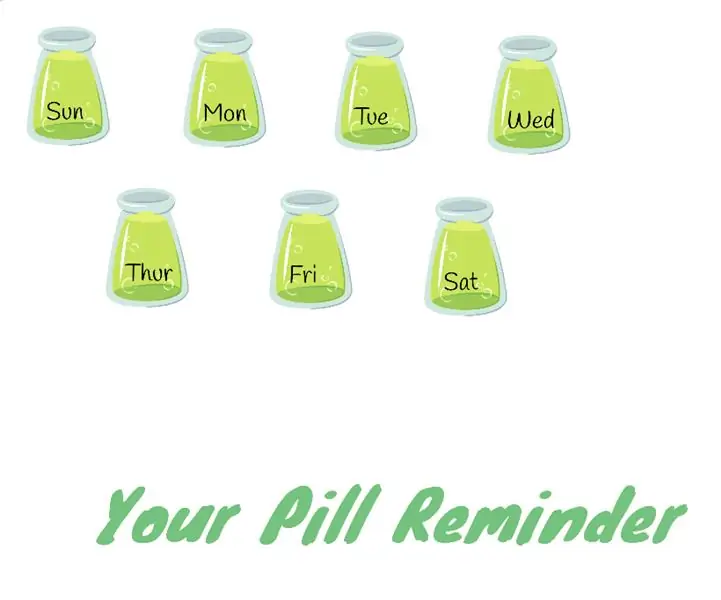
Таблетка іздеуші: Дәрі -дәрмектерді қолдануды есте ұстауға көмектесуге мұқтаж адамдар көп. Мен бұл жобаны Makey Makey тәрбиешілерінің курсынан өту үшін талап ретінде жасадым. Ақаулықтарды жою: Өткізгіш сымдардың бір -біріне тимейтініне көз жеткізіңіз. Сенімді болу
Кино іздеуші - Raspberry Pi қуатты театр шығарылымын қадағалаушы: 15 қадам (суреттермен)

Movie Tracker - Raspberry Pi қуатты театрлық шығарылымды қадағалаушы: Movie Tracker - бұл қапсырмалы тақта тәрізді, Raspberry Pi қуатымен шығарылатын трекер. Ол TMDb API көмегімен сіздің аймағыңыздағы алдағы фильмдердің постерін, атауын, шығу күнін және шолуын белгілі бір уақыт аралығында басып шығару үшін (мысалы, осы аптадағы фильм шығарылымдары) басып шығарады
Attiny85 дистанционды іздеуші: 4 қадам (суреттермен)

Attiny85 қашықтан іздеуші: Мен бұл нұсқаулықты жасамас бұрын мен жаңа Attinys (Attinies?) Алдым және олармен бірдеңе жасағым келді. Дәл сол кезде мен ультрадыбыстық диапазонның жалғыз қолданылмағанын байқадым. Бұл ультрадыбыстық Attiny қашықтықты табушы қашықтықты береді
Қалта металл іздеуші - Arduino: 8 қадам (суреттермен)

Қалта металл іздеуші - Arduino: Бұл салқын кішкентай қалта металл іздеуші ағаштан кішкене шегелер мен ілгектерді анықтауға жеткілікті сезімтал және ыңғайсыз кеңістіктерге сыйысатындай ықшам, олар металл іздеуде тасымалдауға және қолдануға ыңғайлы етеді
